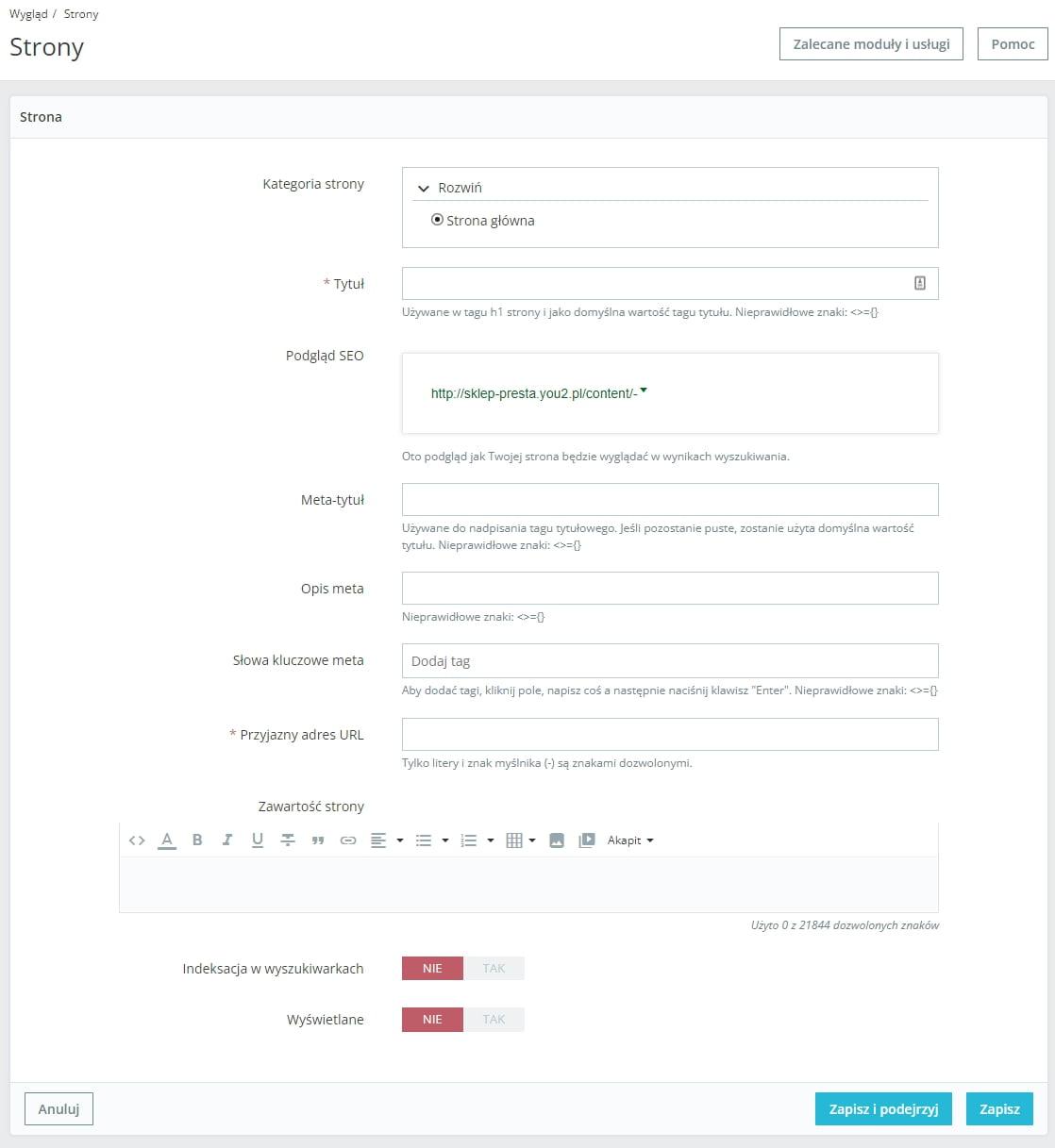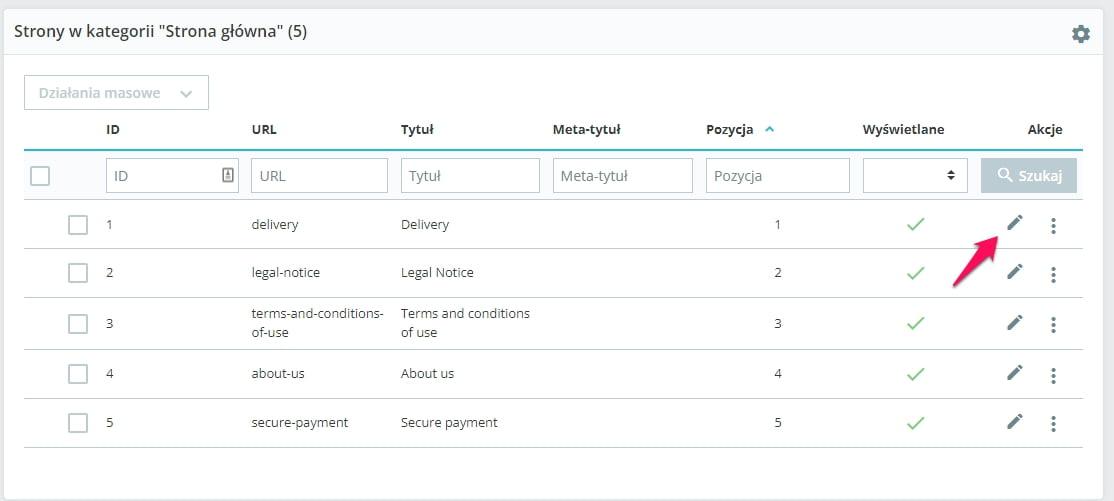Tworzenie stron statycznych jest niezbędnym elementem każdego sklepu internetowego. Do takich stron należą m.in. regulamin, polityka prywatności oraz zakładka o nas. Strony te nie są związane z ofertą sklepu, ale zawierają ważne informacje dla klienta. PrestaShop oferuje prosty i przejrzysty panel do dodawania i edycji stron statycznych, znanych również jako strony CMS.
Spis treści
Dodawanie nowej strony
W panelu administracyjnym PrestaShop w lewym menu wybierz Ulepszenia, Wygląd, a następnie Strony. Naciśnij +Dodaj nową stronę.
Na nowo otwartej stronie określ:
- Kategoria strony – kategoria, do której będzie należała nowa strona. W PrestaShop 1.7 domyślnie jest to strona główna. Jeśli chcesz, aby strona należała do innej kategorii, pamiętaj, aby ją najpierw utworzyć (Sprzedaż → Katalog → Kategorie → +dodaj nową kategorię).
- Tytuł – nazwa nowo utworzonej strony.
- Podgląd SEO – generowany na żywo podgląd adresu wyświetlanego w wyszukiwarkach internetowych, np. google.
- Meta-tytuł – nazwa strony, która ma być wyświetlana w wyszukiwarkach.
- Opis meta – krótki opis strony przeznaczony dla wyszukiwarek.
- Słowa kluczowe meta – słowa kluczowe, które opisują zawartość strony, również przeznaczone dla wyszukiwarek.
- Przyjazny adres URL – automatycznie tworzony adres URL na podstawie nazwy.
- Zawartość strony – główna zawartość strony. W tym miejscu należy umieścić treści docelowe, które mają być wyświetlane na stronie sklepu, np.: regulamin.
- Indeksacja w wyszukiwarkach – czy strona ma być indeksowana przez wyszukiwarki.
- Wyświetlane – ustawienie, czy strona ma być widoczna, czy niewidoczna.
Edycja istniejącej strony
Aby edytować istniejącą stronę CMS w panelu administracyjnym PrestaShop, wybierz Ulepszenia, Wygląd, a następnie Strony. W kolumnie Strony w kategorii Strona główna, lub jakiejkolwiek innej kategorii, znajdź stronę, którą chcesz edytować. Po naciśnięciu ikony ołówka zostaniesz przeniesiony na stronę edycji. Po wprowadzeniu niezbędnych zmian kliknij przycisk Zapisz.